El error 0013 de Netflix se presenta normalmente en los dispositivos Android y aquí te explicamos como Corregir error 0013 de Netflix en Android y este error no permite al usuario ver el contenido de Netflix. Comúnmente aparece cuando el dispositivo necesita una actualización de información.
A continuación, te mostraremos cada uno de los métodos de solución al error 0013 de Netflix, hoy con este tutorial intentaremos Corregir error 0013 de Netflix y explicar las causas del mismo y posible solución para todos los que sufran de este problema en su dispositivo Android ya sea TV-Box, TV-Stick, smartphone o tablet.
¿QUE ES EL ERROR 0013 DE NETFLIX?
El error 0013 de Netflix generalmente ocurre cuando es necesario actualizar algunos datos en su dispositivo Android.
A veces aparece cuando se intenta transmitir películas en Netflix en dispositivos Android. No parece haber una razón consistente por la que esto ocurre.
Cuando intenta reproducir una película, recibirá un error que dice «Lo sentimos, no pudimos alcanzar el servicio de Netflix. Por favor, inténtelo de nuevo más tarde. Si el problema persiste, visite el sitio web de Netflix para Corregir error 0013».
¿Porque tengo este mensaje de error 0013?
El problema es que la versión del app de Netflix que tenemos instalada no es compatible con nuestro sistema (firmware), esto suele pasar cuando se actualiza de forma automática respecto a la versión de Netflix que venía de serie con el dispositivo o porque la instalamos de cero Netflix desde Google Play.
Podemos ver la versión de nuestra app de Netflix desde Ajustes > Aplicaciones > Netflix
Si actualizamos nuestra versión de Netflix o la instalamos de cero desde Google Play tendremos una versión superior y es posible que nos de el fatídico error 0013.
CORREGUIR ERROR 0013 NETFLIX
Para solucionar o Corregir error 0013 de Netflix tenemos que volver a la versión original de Netflix que tenía nuestro dispositivo Android o instalar una versión más antigua. Para ello tenemos varias opciones:
- Si teníamos una versión instala en nuestro dispositivo de serie seguramente funcionaba correctamente antes de actualizarse, podemos hacer un reset y recuperar esa versión original. Para ello nos vamos a Ajustes > Copia de seguridad > Restaurar de fábrica
Esto borrará todos los datos del dispositivo y restaurará la versión original. - Instalar directamente una versión antigua de Netflix, primero es necesario desinstalar la versión actualizada de nuestro sistema desde Ajustes > Aplicaciones
Descargar la versión 4.8.3 desde este enlace
Otras versión de Netflix desde APK mirror
¿Cómo evitar que se actualice Netflix automáticamente?
Para evitar que Android actualice Netflix y vuelva a aparecer el error 0013 vamos a Google Play, abrimos el menú de esta aplicación (tres rayitas en la barra de búsqueda) vamos a el app Netflix y en la parte superior donde aparecen los 3 puntitos desactivamos “Actualizar automáticamente”
- NOTA: Si no encontramos el app en Google Play no es necesario realizar este paso.
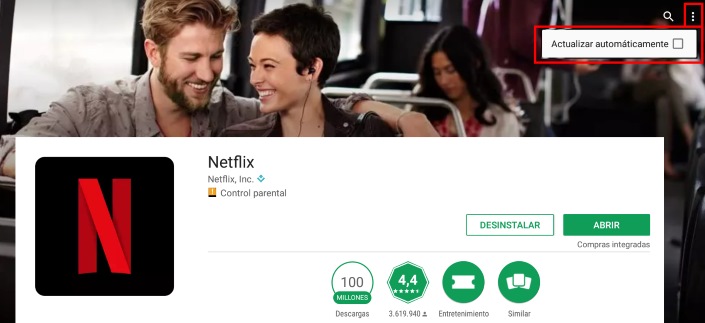
Crear copia de seguridad de la aplicación de Netflix original
Podemos realizar una copia del APK original de Netflix que tenemos instalado en nuestro dispositivo con cualquier de las múltiples apps de copia de seguridad que tenemos en Google Play como por ejemplo App Backup Restore Transfer, recomendamos copiar el APK fuera del TV-Box después de extraerla.
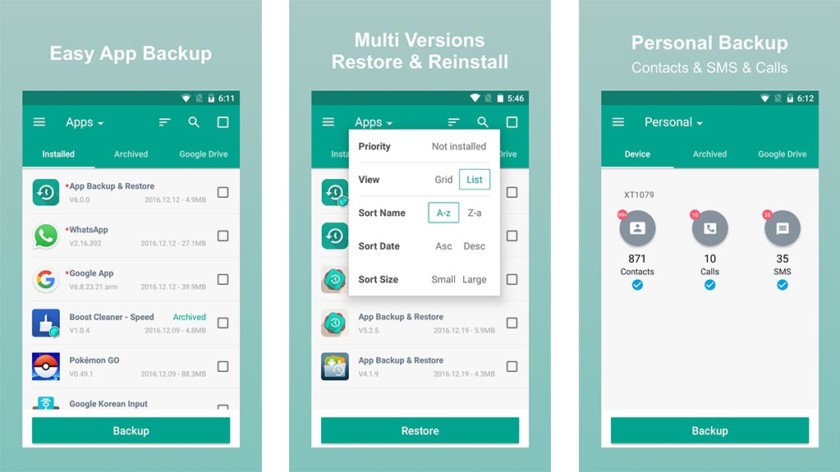
Solución al error 0013 de Netflix 2024
El famoso código de error 0013 es para smartphones – Celulares o tablets Android, lo que nos indica que existe información en tu dispositivo que debe actualizarse. SI tenemos este mensaje tenemos que seguir los pasos de solución oficial de Netflix que esta en su pagina web a continuación te mostramos algunos pasos para solucionar rápido esta incidencia y seguir viendo tu serie o película favorita:
Probar una conexión alternativa
Si te es posible, conecta tu dispositivo a otro punto de acceso a Internet distinto o a la red de datos, para descartar posibles problemas de tu red wifi:
A.- Conectate a una red Wi-Fi distinta a la tuya dentro del alcance de tu dispositivo.
B.- Activar los datos de tu smartphone para abrir la app de Netflix.
Si conseguimos iniciar la aplicación y ver Netflix con una conexión a Internet distinta entonces se trata de un fallo de tu red habitual.
Ver otra Serie o Pelicula
Podemos reproducir otra serie o película. Si se reproduce otro título con normalidad, ve a la página Actividad de visionado y selecciona el enlace Informar de un problema junto al título que no esta funcionando. Si no ves el enlace Informar de un problema, es que se ha informado automáticamente sobre el mismo.
Reiniciar el dispositivo
El truco más viejo que todos conocemos. Seguro que tenemos nuestro smartphone días encendido, y que la red wifi no se haya ajustado bien, y que Netflix no termine de funcionar correctamente. A veces con solo reiniciar tu móvil se pone todo en su lugar.
Borrar la cache y datos de Netflix
Una solución algo más drástica que simple formateo, puedes probar a borrar los datos y la cache de la aplicación Netflix, pero con ello también se eliminarán los títulos que hayas descargado en el dispositivo.
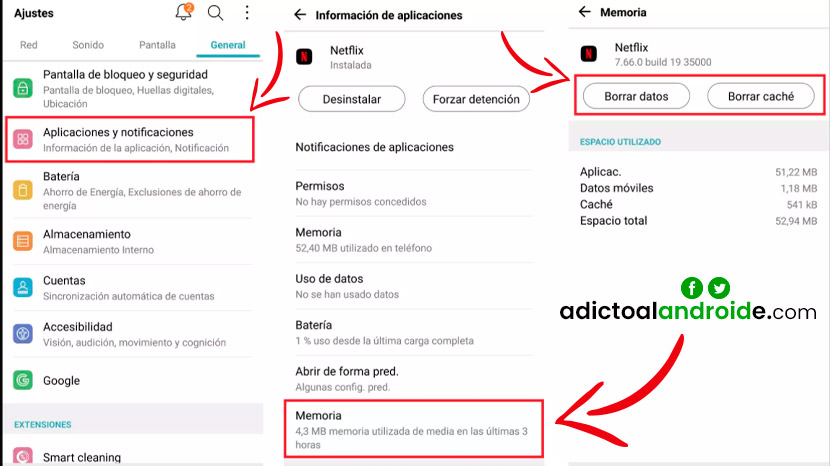
1- Desde la pantalla de inicio de tu dispositivo, desplázate hasta Ajustes.
2- Selecciona General. Si no ves la opción General, salta al paso siguiente.
3- Selecciona Aplicaciones.
4- Selecciona Administrar aplicaciones, Gestor de aplicaciones o Administrar todas las aplicaciones. Si no ves estas selecciones, salta al paso siguiente.
5- Desplázate hacia abajo y selecciona Netflix. Si no ves Netflix, consulta la pestaña Descargada.
6- Selecciona Almacenamiento. Si no ves la opción Almacenamiento, salta al paso siguiente
7- Selecciona Borrar datos o Borrar almacenamiento y, a continuación, Aceptar.
8- Vuelve a probar Netflix.
Reinstalar Netflix en Android
Otra solución drástica, prueba a desinstalar la aplicación del móvil y volverla a instalar de nuevo en tu dispositivo android
1- Abre la aplicación Play Store y busca Netflix.
2- Selecciona Desinstalar recuerda que al quitar la aplicación de Netflix se eliminarán las series y películas que hayas descargado en el dispositivo.
3- Dale a OK para confirmar.
4- Cuando la desinstalación se haya completado, selecciona Instalar.
5- Cuando la instalación se haya completado, selecciona Abrir.
6- Vuelve a probar Netflix.










